როგორ გამორთოთ შემოთავაზებული მოქმედებები Windows 11-ში
თქვენ შეგიძლიათ გამორთოთ შემოთავაზებული მოქმედებები Windows 11-ში, თუ ისინი გამაღიზიანებელია. ისინი მიზნად ისახავს თქვენი დროის დაზოგვას ტელეფონის ნომრის ან თარიღის კოპირებისას. მათი დახმარებით შეგიძლიათ დარეკოთ ან დანიშნოთ შეხვედრა. მაგრამ თუ არ არის თქვენი ამოცანები, შემოთავაზებული ქმედებები შეიძლება იყოს შემაშფოთებელი.
რეკლამა
build 25115-დან დაწყებული, Windows 11 მხარს უჭერს ახალ ფუნქციას - Შემოთავაზებული მოქმედებები. ის მუშაობს შემდეგნაირად.
როდესაც ირჩევთ და აკოპირებთ ტექსტს Windows-ის ამოცნობის ფორმატში, ის გაჩვენებთ პატარა პანელს, რომელიც შეგიძლიათ გამოიყენოთ უშუალოდ დაკავშირებული მოქმედების შესასრულებლად. მაგალითად, თუ დააკოპირებთ თარიღს ან დროს, ის შემოგთავაზებთ ახალი კალენდარული ღონისძიების შექმნას. თუ თქვენ დააკოპირებთ ტელეფონის ნომერს, შეძლებთ ზარის განხორციელებას. მოქმედებები ჩნდება მცირე გაუქმებულ ფრენაში.

Suggested Action Flyout მოიცავს აპებს, რომლებსაც შეუძლიათ რაიმე სასარგებლო შეასრულონ კოპირებულ მონაცემებზე. ტელეფონის ნომრისთვის ის შეიცავს გუნდებს, ტელეფონის ბმულებს და სხვა შესაფერის აპებს. თარიღისთვის ან დროისთვის, ის მოიცავს Calendar-ს, Outlook-ს და ა.შ.
თუ არ ხართ კმაყოფილი, როგორ მუშაობს, შეგიძლიათ გამორთოთ შემოთავაზებული მოქმედებები Windows 11-ში. გააკეთეთ ეს შემდეგნაირად.
გამორთეთ შემოთავაზებული მოქმედებები
- Გააღე პარამეტრები აპლიკაცია; იმ პრესისთვის გაიმარჯვე + მე.
- აირჩიეთ სისტემა მარცხნივ და შემდეგ დააწკაპუნეთ ბუფერში მარჯვნივ.
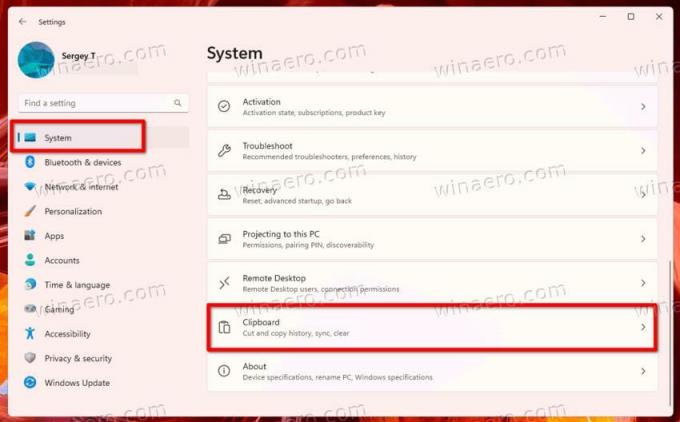
- საბოლოოდ, გამორთეთ Შემოთავაზებული მოქმედებები ვარიანტი.

- ახლა თქვენ დახურეთ პარამეტრების აპი.
თქვენ დაასრულეთ. თუ მოგვიანებით ნებისმიერ დროს შეიცვლით აზრს, ხელახლა ჩართეთ ზემოთ განხილული ვარიანტი, რათა ხელახლა ჩართოთ შემოთავაზებული ქმედებები.
ალტერნატიულად, შეგიძლიათ გამოიყენოთ რეესტრის შესწორება. ეს დაგეხმარებათ, თუ თქვენ ავტომატიზირებთ მომხმარებლის ადგილს, მაგ. პარამეტრების დაყენება. ასევე, ის საშუალებას მოგცემთ სწრაფად შეცვალოთ პარამეტრები მრავალ კომპიუტერზე REG ფაილის გამოყენებით.
გამორთეთ შემოთავაზებული მოქმედებები რეესტრში
- დაჭერა გაიმარჯვე + რ და ტიპი
რეგედიტიწელს გაიქეცი დიალოგის გასახსნელად რეესტრის რედაქტორი. - ნავიგაცია
HKEY_CURRENT_USER\პროგრამული უზრუნველყოფა\Microsoft\Windows\CurrentVersion\SmartActionPlatform\SmartClipboardგასაღები. - -ის მარჯვნივ
SmartClipboardგასაღები, შექმენით ან შეცვალეთ 32-ბიტიანი DWORD მნიშვნელობა დასახელებული გამორთულია.
- Დააყენე გამორთულია მნიშვნელობა 1-მდე გამორთვა Შემოთავაზებული მოქმედებები. წინააღმდეგ შემთხვევაში, დააყენეთ ის 0-ზე.
Შესრულებულია!
და ბოლოს, შეგიძლიათ დაზოგოთ თქვენი დრო მზა REG ფაილების გამოყენებით. Აი როგორ.
ჩამოტვირთეთ REG ფაილები
დააწკაპუნეთ ეს ბმული ჩამოტვირთეთ ორი REG ფაილი ZIP არქივში. გადმოწერეთ გადმოწერილი არქივი თქვენს მიერ არჩეულ ნებისმიერ საქაღალდეში.
ახლა ორჯერ დააწკაპუნეთ Disable_Suggested_Actions.reg ფაილი შემოთავაზებული მოქმედებების ფუნქციის გამორთვისთვის. თქვენ შეიძლება ნახოთ ა მომხმარებლის ანგარიშის კონტროლის მოთხოვნა. თუ ასეა, დაადასტურეთ იგი დაწკაპუნებით დიახ.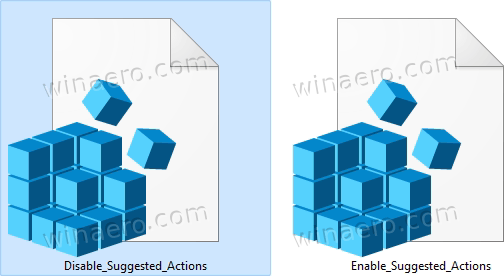
არქივში შეტანილი სხვა ფაილი არის გაუქმება. ეს საშუალებას მოგცემთ სწრაფად ხელახლა ჩართოთ წინადადებები. უბრალოდ გახსენი Enable_Suggested_Actions.reg და დაადასტურეთ UAC.
Ის არის.
თუ მოგწონთ ეს სტატია, გთხოვთ გააზიაროთ იგი ქვემოთ მოცემული ღილაკების გამოყენებით. ეს თქვენგან ბევრს არ წაგართმევთ, მაგრამ ეს დაგვეხმარება ზრდაში. Გმადლობთ მხარდაჭერისთვის!

